有很多小伙伴在后台反映自己听说360升级助手工具比较好用,再加上自己确实有升级的需求,但是自己不知道怎么操作,怎么办呢,不要着急,今天小编就带着解决办法来啦,简单操作易上手,下载火(xiazaihuo.com)也能轻松掌握。
工具/原料
系统版本:Windows 10
品牌型号:honor magic book
软件版本:360升级助手
方法一:
1. 首先,没有安装360安全卫士的下载安装

2.打开全部工具,添加右上角“升级助手”

3。点击“立即免费升级”

4.同意许可条款之后,将自动检测电脑硬件配置信息

5.硬件信息检测通过的用户直接点击“立即升级”(不符合的用户根据提示进行解决)

6.开始下载Windows10镜像,等待下载完成
win10电脑系统安装步骤
看到有很多小伙伴在问win10电脑系统的安装步骤是什么,小编就给大家分享一下win10电脑系统安装步骤,快来一起看看吧。

7.下载之后,执行解压安装包

8.正在准备安装win10
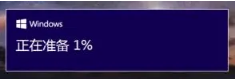
9.运行win10安装程序,获取更新

10.根据个人需要选择要保留的内容,下一步

11.开始安装windows10系统,安装过程需重启多次

12。安装完成后进入全新的win10系统界面

总结
以上就是如何用360升级助手升级win10的全部方法步骤啦,希望对你有所帮助。
以上就是电脑技术教程《360升级助手升级win10教程》的全部内容,由下载火资源网整理发布,关注我们每日分享Win12、win11、win10、win7、Win XP等系统使用技巧!电脑怎么重装系统win10?
电脑怎么重装系统win10?方法很简单,快跟着小编学起来吧!






